این سند یک نمای کلی از نحوه اندازهگیری اقدامات و برداشتهای مربوط به تجارت الکترونیک درون برنامهای با Google Analytics SDK برای iOS نسخه 3 ارائه میدهد.
بررسی اجمالی
تجارت الکترونیک پیشرفته اندازه گیری تعاملات کاربر با محصولات را در سراسر تجربه خرید کاربر، از جمله: نمایش محصول، کلیک روی محصول، مشاهده جزئیات محصول، افزودن یک محصول به سبد خرید، شروع فرآیند پرداخت، تراکنشها و بازپرداخت، امکانپذیر میسازد.
پیاده سازی
قبل از اجرای ردیابی تجارت الکترونیک پیشرفته در برنامه خود، باید کتابخانه تجارت الکترونیک پیشرفته را به برنامه خود اضافه کنید.
پس از پیکربندی برنامه خود برای استفاده از تجارت الکترونیک پیشرفته، می توانید:
- اندازه گیری فعالیت های تجارت الکترونیک
- اندازه گیری معاملات
- بازپرداخت را اندازه گیری کنید
- فرآیند پرداخت را اندازه گیری کنید
- اندازه گیری تبلیغات داخلی
اندازه گیری فعالیت های تجارت الکترونیک
یک پیادهسازی توسعهیافته تجارت الکترونیک، نمایش محصول و هر یک از اقدامات زیر را اندازهگیری میکند:
- انتخاب یک محصول.
- مشاهده جزئیات محصول
- برداشت ها و انتخاب تبلیغات داخلی.
- افزودن/حذف یک محصول از سبد خرید.
- شروع فرآیند پرداخت برای یک محصول.
- خرید و بازپرداخت.
اندازه گیری تاثیرات
برای اندازه گیری نمایش محصول، مقدار محصول و نمایش را تنظیم کنید و آن را با ضربه ارسال کنید:
idtracker = [[GAI sharedInstance] trackerWithTrackingId:@"MyTrackingId"]; GAIEcommerceProduct *product = [[GAIEcommerceProduct alloc] init]; [product setId:@"P12345"]; [product setName:@"Android Warhol T-Shirt"]; [product setCategory:@"Apparel/T-Shirts"]; [product setBrand:@"Google"]; [product setVariant:@"Black"]; [product setCustomDimension:1 value:@"Member"]; GAIDictionaryBuilder *builder = [GAIDictionaryBuilder createScreenView]; // Sets the product impression for the next available slot, starting with 1. [builder addProductImpression:product impressionList:@"Search Results" impressionSource:@"From Search"]; [tracker set:kGAIScreenName value:@"My Impression Screen"]; [tracker send:[builder build]];
یک محصول باید دارای نام یا مقدار شناسه باشد. همه مقادیر دیگر اختیاری هستند و نیازی به تنظیم ندارند.
اقدامات اندازه گیری
اقدامات با تنظیم مقادیر محصول و سپس تنظیم مقادیر اقدام محصول برای مشخص کردن عملکرد در حال انجام اندازه گیری می شوند.
به عنوان مثال، کد زیر انتخاب محصول نمایش داده شده در لیستی از نتایج جستجو را اندازه گیری می کند:
id<GAITracker> tracker = [[GAI sharedInstance] trackerWithTrackingId:@"MyTrackingId"]; GAIEcommerceProduct *product = [[GAIEcommerceProduct alloc] init]; [product setId:@"P12345"]; [product setName:@"Android Warhol T-Shirt"]; [product setCategory:@"Apparel/T-Shirts"]; [product setBrand:@"Google"]; [product setVariant:@"Black"]; [product setCustomDimension:1 value:@"Member"]; GAIEcommerceProductAction *action = [[GAIEcommerceProductAction alloc] init]; [action setAction:kGAIPAClick]; [action setProductActionList:@"Search Results"]; GAIDictionaryBuilder *builder = [GAIDictionaryBuilder createScreenView]; [builder setProductAction:action]; // Sets the product for the next available slot, starting with 1 [builder addProduct:product]; [tracker set:kGAIScreenName value:@"My Impression Screen"]; [tracker send:[builder build]];
یک محصول باید دارای نام یا مقدار شناسه باشد. همه مقادیر دیگر اختیاری هستند و نیازی به تنظیم ندارند.
ترکیب برداشت ها و اقدامات
در مواردی که هم نمایش محصول و هم یک اقدام دارید، میتوانید این را در یک ضربه ترکیب و اندازهگیری کنید.
مثال زیر نحوه اندازه گیری نمای جزئیات محصول را با بخش محصولات مرتبط نشان می دهد:
// The product from the related products section. idtracker = [[GAI sharedInstance] trackerWithTrackingId:@"MyTrackingId"]; GAIEcommerceProduct *product = [[GAIEcommerceProduct alloc] init]; [product setId:@"P12346"]; [product setName:@"Android Warhol T-Shirt"]; [product setCategory:@"Apparel/T-Shirts"]; [product setBrand:@"Google"]; [product setVariant:@"White"]; GAIDictionaryBuilder *builder = [GAIDictionaryBuilder createScreenView]; // Sets the product impression for the next available slot, starting with 1. [builder addProductImpression:product impressionList:@"Related Products" impressionSource:@"From Related"]; // The product being viewed. product = [[GAIEcommerceProduct alloc] init]; [product setId:@"P12345"]; [product setName:@"Android Warhol T-Shirt"]; [product setCategory:@"Apparel/T-Shirts"]; [product setBrand:@"Google"]; [product setVariant:@"Black"]; GAIEcommerceProductAction *action = [[GAIEcommerceProductAction alloc] init]; [action setAction:kGAIPADetail]; [builder setProductAction:action]; // Sets the product for the next available slot, starting with 1. [builder addProduct:product]; [tracker set:kGAIScreenName value:@"Related Products Screen"]; [tracker send:[builder build]];
اندازه گیری معاملات
یک تراکنش را با تنظیم مقادیر محصول و سپس تنظیم مقادیر اقدام محصول برای تعیین یک اقدام خرید اندازه گیری کنید. جزئیات سطح تراکنش مانند درآمد کل، مالیات، و حمل و نقل با مقادیر اقدام محصول تنظیم می شود.
id<GAITracker> tracker = [[GAI sharedInstance] trackerWithTrackingId:@"MyTrackingId"];
GAIEcommerceProduct *product = [[GAIEcommerceProduct alloc] init];
[product setId:@"P12345"];
[product setName:@"Android Warhol T-Shirt"];
[product setCategory:@"Apparel/T-Shirts"];
[product setBrand:@"Google"];
[product setVariant:@"Black"];
[product setPrice:@29.20];
[product setCouponCode:@"APPARELSALE"];
[product setQuantity:@1];
GAIDictionaryBuilder *builder = [GAIDictionaryBuilder createEventWithCategory:@"Ecommerce"
action:@"Purchase"
label:nil
value:nil];
GAIEcommerceProductAction *action = [[GAIEcommerceProductAction alloc] init];
[action setAction:kGAIPAPurchase];
[action setTransactionId:@"T12345"];
[action setAffiliation:@"Google Store - Online"];
[action setRevenue:@37.39];
[action setTax:@2.85];
[action setShipping:@5.34];
[action setCouponCode:@"SUMMER2013"];
[builder setProductAction:action];
// Sets the product for the next available slot, starting with 1
[builder addProduct:product];
[tracker send:[builder build]];
مشخص کردن واحد پول
بهطور پیشفرض، میتوانید از طریق رابط وب مدیریت Google Analytics، یک واحد پول رایج، جهانی را برای همه تراکنشها و موارد پیکربندی کنید.
واحد پول محلی باید در استاندارد ISO 4217 مشخص شود. برای فهرست کامل ارزهای تبدیل پشتیبانی شده، سند مرجع کدهای ارز را بخوانید.
ارزهای محلی با تنظیم مقدار کد ارز در ردیاب مشخص می شوند. به عنوان مثال، این ردیاب مقادیر ارز را به صورت یورو ارسال می کند:
id<GAITracker> tracker = [[GAI sharedInstance] trackerWithTrackingId:@"MyTracker"]; [tracker set:kGAIScreenName value:@"transaction"]; [tracker set:kGAICurrencyCode value:@"EUR"]; // Set tracker currency to Euros. GAIDictionaryBuilder *builder = [GAIDictionaryBuilder createScreenView]; [tracker send:[builder build]];
اندازه گیری بازپرداخت
برای بازپرداخت کل یک تراکنش، مقادیر اقدام محصول را برای تعیین شناسه تراکنش و نوع اقدام بازپرداخت تنظیم کنید:
// Refund an entire transaction.
id<GAITracker> tracker = [[GAI sharedInstance] trackerWithTrackingId:@"MyTrackingId"];
GAIDictionaryBuilder *builder = [GAIDictionaryBuilder createEventWithCategory:@"Ecommerce"
action:@"Refund"
label:nil
value:nil];
GAIEcommerceProductAction *action = [[GAIEcommerceProductAction alloc] init];
[action setAction:kGAIPARefund];
[action setTransactionId:@"T12345"];
[builder setProductAction:action];
[tracker send:[builder build]];
اگر تراکنش منطبقی پیدا نشد، بازپرداخت پردازش نخواهد شد.
برای اندازهگیری بازپرداخت جزئی، مقادیر اقدام محصول را برای تعیین شناسه تراکنش، شناسه(های) محصول و مقادیر محصول برای بازپرداخت تنظیم کنید:
// Refund a single product.
id<GAITracker> tracker = [[GAI sharedInstance] trackerWithTrackingId:@"MyTrackingId"];
GAIDictionaryBuilder *builder = [GAIDictionaryBuilder createEventWithCategory:@"Ecommerce"
action:@"Refund"
label:nil
value:nil];
GAIEcommerceProduct *product = [[GAIEcommerceProduct alloc] init];
[product setId:@"P12345"]; // Product ID is required for partial refund.
[product setQuantity:@1]; // Quanity is required for partial refund.
[builder addProduct:product];
GAIEcommerceProductAction *action = [[GAIEcommerceProductAction alloc] init];
[action setAction:kGAIPARefund];
[action setTransactionId:@"T12345"]; // Transaction ID is required for partial refund.
[builder setProductAction:action];
[tracker send:[builder build]];
استفاده از رویدادهای غیر تعاملی برای بازپرداخت
اگر باید دادههای بازپرداخت را با استفاده از یک رویداد ارسال کنید و رویداد بخشی از رفتار کاربر اندازهگیری شده معمولی نیست (یعنی توسط کاربر شروع نشده است)، توصیه میشود یک رویداد غیرتعاملی ارسال کنید. این باعث می شود معیارهای خاصی تحت تأثیر رویداد قرار نگیرند. مثلا:
// Refund an entire transaction.
id<GAITracker> tracker = [[GAI sharedInstance] trackerWithTrackingId:@"MyTrackingId"];
GAIDictionaryBuilder *builder = [GAIDictionaryBuilder createEventWithCategory:@"Ecommerce"
action:@"Refund"
label:nil
value:nil];
[builder set:@"1" forKey:kGAINonInteraction];
GAIEcommerceProductAction *action = [[GAIEcommerceProductAction alloc] init];
[action setAction:kGAIPARefund];
[action setTransactionId:@"T12345"];
[builder setProductAction:action];
[tracker send:[builder build]];
اندازه گیری فرآیند پرداخت
برای اندازه گیری هر مرحله در فرآیند پرداخت:
- کد رهگیری را برای اندازه گیری هر مرحله از فرآیند پرداخت اضافه کنید.
- در صورت وجود، کد رهگیری را برای اندازهگیری گزینههای پرداخت اضافه کنید.
- با پیکربندی تنظیمات تجارت الکترونیک در بخش مدیریت رابط وب، به صورت اختیاری، نامهای مرحله کاربرپسند را برای گزارش قیف پرداخت تنظیم کنید.
1. اندازه گیری مراحل پرداخت
برای هر مرحله از فرآیند پرداخت خود، باید کد رهگیری مربوطه را برای ارسال داده ها به Google Analytics پیاده سازی کنید.
Step فیلد
برای هر مرحله پرداخت که اندازه میگیرید، باید یک مقدار step درج کنید. این مقدار برای نگاشت اقدامات پرداخت شما به برچسب هایی که برای هر مرحله در تنظیمات تجارت الکترونیک پیکربندی کرده اید استفاده می شود.
فیلد Option
اگر در زمان اندازهگیری مرحله، اطلاعات بیشتری در مورد مرحله تسویهحساب داده شده دارید، میتوانید فیلد گزینه پرداخت را با یک عمل پرداخت تنظیم کنید تا این اطلاعات را ثبت کنید. به عنوان مثال، نوع پرداخت پیش فرض برای کاربر (به عنوان مثال "ویزا").
اندازه گیری مرحله پرداخت
برای اندازهگیری مرحله تسویهحساب، مقادیر محصول را تنظیم کنید و سپس مقادیر اقدام محصول را برای نشان دادن یک اقدام پرداخت تنظیم کنید. در صورت وجود، میتوانید مرحله پرداخت و مقدار گزینه پرداخت را نیز با پرداخت تعیین کنید.
مثال زیر نحوه اندازهگیری مرحله اول فرآیند پرداخت را با یک محصول واحد و برخی اطلاعات اضافی درباره نوع پرداخت نشان میدهد:
id<GAITracker> tracker = [[GAI sharedInstance] trackerWithTrackingId:@"MyTrackingId"];
GAIEcommerceProduct *product = [[GAIEcommerceProduct alloc] init];
[product setId:@"P12345"];
[product setName:@"Android Warhol T-Shirt"];
[product setCategory:@"Apparel/T-Shirts"];
[product setBrand:@"Google"];
[product setVariant:@"Black"];
[product setPrice:@29.20];
[product setCouponCode:@"APPARELSALE"];
[product setQuantity:@1];
GAIDictionaryBuilder *builder = [GAIDictionaryBuilder createEventWithCategory:@"Ecommerce"
action:@"Checkout"
label:nil
value:nil];
// Add the step number and additional info about the checkout to the action.
GAIEcommerceProductAction *action = [[GAIEcommerceProductAction alloc] init];
[action setAction:kGAIPACheckout];
[action setCheckoutStep:@1];
[action setCheckoutOption:@"Visa"];
[builder addProduct:product];
[builder setProductAction:action];
[tracker send:[builder build]];
2. اندازه گیری گزینه های پرداخت
گزینه های تسویه حساب به شما امکان می دهد اطلاعات بیشتری را در مورد وضعیت پرداخت اندازه گیری کنید. این در مواردی مفید است که مرحله پرداخت را اندازهگیری کردهاید، اما اطلاعات اضافی درباره همان مرحله پرداخت پس از تنظیم گزینه انتخاب شده توسط کاربر در دسترس است. به عنوان مثال، کاربر یک روش حمل و نقل را انتخاب می کند.
برای اندازهگیری گزینه پرداخت، مقادیر اقدام محصول را طوری تنظیم کنید که گزینه پرداخت را نشان دهد و شامل شماره مرحله و شرح گزینه باشد.
به احتمال زیاد می خواهید این عمل را زمانی اندازه گیری کنید که کاربر اقداماتی را انجام داد تا به مرحله بعدی در فرآیند پرداخت بروید. مثلا:
// (On "Next" button click.)
id<GAITracker> tracker = [[GAI sharedInstance] trackerWithTrackingId:@"MyTrackingId"];
GAIDictionaryBuilder *builder = [GAIDictionaryBuilder createEventWithCategory:@"Ecommerce"
action:@"CheckoutOption"
label:nil
value:nil];
GAIEcommerceProductAction *action = [[GAIEcommerceProductAction alloc] init];
[action setAction:kGAIPACheckoutOption];
[action setCheckoutStep:@1];
[action setCheckoutOption:@"Fedex"];
[builder setProductAction:action];
[tracker send:[builder build]];
// Advance to next page.
3. Checkout Funnel Configuration
به هر مرحله از فرآیند پرداخت شما می توان یک نام توصیفی داد که در گزارش ها استفاده می شود. برای پیکربندی این نامها، به بخش Admin در رابط وب Google Analytics مراجعه کنید، نمای (نمایه) را انتخاب کنید و روی تنظیمات تجارت الکترونیک کلیک کنید. دستورالعملهای راهاندازی تجارت الکترونیک را دنبال کنید تا هر مرحله تسویهحساب را که میخواهید دنبال کنید برچسب بزنید.
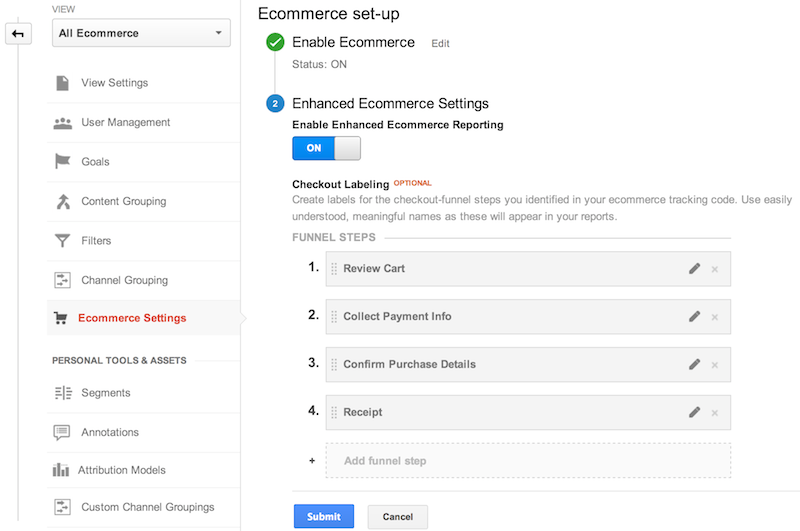
اندازه گیری تبلیغات داخلی
تجارت الکترونیک پیشرفته شامل پشتیبانی برای اندازهگیری برداشتها و انتخابهای تبلیغات داخلی، مانند بنرهایی است که برای تبلیغ فروش نمایش داده میشوند.
برداشت های تبلیغاتی
نمایش تبلیغات داخلی معمولاً با نمای اولیه صفحه یا یک رویداد با تنظیم مقادیر تبلیغات اندازه گیری می شود. مثلا:
id<GAITracker> tracker = [[GAI sharedInstance] trackerWithTrackingId:@"MyTrackingId"];
GAIEcommercePromotion *promotion = [[GAIEcommercePromotion alloc] init];
[promotion setId:@"PROMO_1234"];
[promotion setName:@"Summer Sale"];
[promotion setCreative:@"summer_banner2"];
[promotion setPosition:@"banner_slot1"];
GAIDictionaryBuilder *builder = [GAIDictionaryBuilder createEventWithCategory:@"Ecommerce"
action:@"Promotion"
label:nil
value:nil];
[builder addPromotion:promotion];
[tracker send:[builder build]];
کلیک های تبلیغاتی
کلیکها روی تبلیغات داخلی را میتوان با استفاده از ارزشهای تبلیغاتی و سپس تنظیم مقادیر اقدام محصول برای نشان دادن کلیک تبلیغاتی اندازهگیری کرد. مثلا:
id<GAITracker> tracker = [[GAI sharedInstance] trackerWithTrackingId:@"MyTrackingId"];
GAIEcommercePromotion *promotion = [[GAIEcommercePromotion alloc] init];
[promotion setId:@"PROMO_1234"];
[promotion setName:@"Summer Sale"];
[promotion setCreative:@"summer_banner2"];
[promotion setPosition:@"banner_slot1"];
GAIDictionaryBuilder *builder = [GAIDictionaryBuilder createEventWithCategory:@"Internal Promotions"
action:@"click"
label:@"Summer Sale"
value:nil];
[builder set:kGAIPromotionClick forKey:kGAIPromotionAction];
[builder addPromotion:promotion];
[tracker send:[builder build]];
